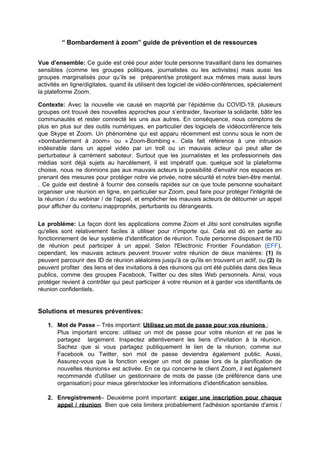
“ Bombardement à zoom” guide de prévention et de ressources
- 1. “ Bombardement à zoom” guide de prévention et de ressources Vue d’ensemble: Ce guide est créé pour aider toute personne travaillant dans les domaines sensibles (comme les groupes politiques, journalistes ou les activistes) mais aussi les groupes marginalisés pour qu’ils se préparent/se protègent eux mêmes mais aussi leurs activités en ligne/digitales, quand ils utilisent des logiciel de vidéo-conférences, spécialement la plateforme Zoom. Contexte: Avec la nouvelle vie causé en majorité par l’épidémie du COVID-19, plusieurs groupes ont trouvé des nouvelles approches pour s’entraider, favoriser la solidarité, bâtir les communautés et rester connecté les uns aux autres. En conséquence, nous comptons de plus en plus sur des outils numériques, en particulier des logiciels de vidéoconférence tels que Skype et Zoom. Un phénomène qui est apparu récemment est connu sous le nom de «bombardement à zoom» ou « Zoom-Bombing ». Cela fait référence à une intrusion indésirable dans un appel vidéo par un troll ou un mauvais acteur qui peut aller de perturbateur à carrément saboteur. Surtout que les journalistes et les professionnels des médias sont déjà sujets au harcèlement, il est impératif que, quelque soit la plateforme choisie, nous ne donnions pas aux mauvais acteurs la possibilité d'envahir nos espaces en prenant des mesures pour protéger notre vie privée, notre sécurité et notre bien-être mental. . Ce guide est destiné à fournir des conseils rapides sur ce que toute personne souhaitant organiser une réunion en ligne, en particulier sur Zoom, peut faire pour protéger l'intégrité de la réunion / du webinar / de l'appel, et empêcher les mauvais acteurs de détourner un appel pour afficher du contenu inappropriés, perturbants ou dérangeants. Le probléme: La façon dont les applications comme Zoom et Jitsi sont construites signifie qu'elles sont relativement faciles à utiliser pour n'importe qui. Cela est dû en partie au fonctionnement de leur système d'identification de réunion. Toute personne disposant de l'ID de réunion peut participer à un appel. Selon l'Electronic Frontier Foundation (EFF), cependant, les mauvais acteurs peuvent trouver votre réunion de deux manières: (1) ils peuvent parcourir des ID de réunion aléatoires jusqu'à ce qu'ils en trouvent un actif, ou (2) ils peuvent profiter des liens et des invitations à des réunions qui ont été publiés dans des lieux publics, comme des groupes Facebook, Twitter ou des sites Web personnels. Ainsi, vous protéger revient à contrôler qui peut participer à votre réunion et à garder vos identifiants de réunion confidentiels. Solutions et mesures préventives: 1. Mot de Passe – Très important: Utilisez un mot de passe pour vos réunions ; Plus important encore: utilisez un mot de passe pour votre réunion et ne pas le partagez largement. Inspectez attentivement les liens d'invitation à la réunion. Sachez que si vous partagez publiquement le lien de la réunion, comme sur Facebook ou Twitter, son mot de passe deviendra également public. Aussi, Assurez-vous que la fonction «exiger un mot de passe lors de la planification de nouvelles réunions» est activée. En ce qui concerne le client Zoom, il est également recommandé d'utiliser un gestionnaire de mots de passe (de préférence dans une organisation) pour mieux gérer/stocker les informations d'identification sensibles. 2. Enregistrement– Deuxième point important: exiger une inscription pour chaque appel / réunion. Bien que cela limitera probablement l'adhésion spontanée d'amis /
- 2. membres / partenaires de confiance, néanmoins cela fournira une couche clé de sécurité et de confidentialité. a. Réunion publiques et annonymes – Si vous devez tenir une réunion publique ou que vous souhaitez préserver l'anonymat de vos participants, vous pouvez également prendre les mesures suivantes. L'hôte doit entrer dans la réunion Zoom et avant de «commencer», partage son écran et cliquer sur le bouton «Plus», puis sélectionner désactiver «annotation des participants». Au bas de la liste des participants, ils doivent appuyer sur Muet tout et dé-sélectionner «Autoriser les participants à se réactiver eux-mêmes». L'hôte peut ensuite réactiver sélectivement les participants selon les besoins. Les mesures additionnelles incluent: ● Paramètres de sécurité –Familiarisez-vous avec les paramètres de sécurité avant de configurer une réunion et comprenez quels outils sont disponibles pendant une réunion (Zoom explique comment sur leur blog). ● Mise à Jour du logiciel – Assurez-vous que votre client Zoom (ou tout autre logiciel d'ailleurs) dispose des dernières mises à jour, qui comprennent des mises à jour de sécurité ainsi que des mises à jour de l'interface utilisateur qui offrent de meilleurs contrôles à l'hôte de la réunion. ● Paramétrez votre authentification à double-facteurs – Pas besoin de partager publiquement le lien et le mot de passe de la réunion. Au lieu de cela, vous pouvez générer le lien de réunion et le partager publiquement, mais envoyer le mot de passe via la messagerie privée. ● Evitez “Joindre avant le hôte” – Au lieu de cela, activez la fonction "salle d'attente", qui vous permettra de surveiller et d'approuver qui rejoint la réunion et d'empêcher le détournement de la réunion. ● Désactiver le “Partage de fichier” –Cela peut aider à empêcher le partage de matériel graphique, en particulier sous la forme de gifs animés dans la boîte de discussion qu’utilisent lles personnes malveillantes pour afficher des images choquantes ou inappropriées. ● Verrouillez vos réunions – Une fois que tous les participants à la réunion ont été approuvés pour se joindre à vous, verrouillez la réunion. ● Partage d’écran – Verrouillage du partage d'écran en autorisant uniquement les hôtes à partager un écran. ● Gestion de chat de la réunion – Surveillez le chat de la réunion et ajustez ses paramètres (par exemple, désactivez les chats privés). Cela aidera également à
- 3. empêcher le partage de GIF animés et d'autres fichiers dans le chat. ● Supprimer les participants indésirables ou perturbateurs – Selon les conseils de Zoom, vous pouvez passer la souris sur le nom d'un participant dans le menu Participants, et plusieurs options apparaîtront, dont Supprimer. Cliquez dessus pour expulser quelqu'un de la réunion. ● Désactiver la vidéo des participants – En cas de gestes indésirables, distrayants ou inappropriés sur la vidéo, vous pouvez désactiver la vidéo pour certains ou tous les participants. ● Arrière-plans virtuels – Pour une confidentialité accrue, vous pouvez utiliser un arrière-plan virtuel.. Vous pouvez également voir une infographie avec une représentation plus visuelle de ces informations ici. Souvenez-vous: La sécurité est extrêmement importante pour notre travail et pour les gens de notre communauté. Il est également de notre responsabilité d'assurer la sécurité de nos communautés, d'autant plus que nous sommes souvent ciblé, en raison, des personnes pour lesquelles nous défendons et des causes pour lesquelles nous nous battons. Que faire si cela se produit et comment faire face aux attaques? ● Si quelque chose se produit pendant un appel, contactez d'abord Zoom via Twitter (@zoom_us) ou via leur site web, et ils mèneront une enquête officielle. Il est important de leur signaler de tels cas afin qu'ils puissent interdire / bloquer les mauvais acteurs et potentiellement retrouver leur adresse IP afin de les signaler aux responsables de l'application des lois. ● Si vous voyez du contenu dérangeant, il ne semble (malheureusement) pas y avoir de ressource pour vous aider (comme une hotline ou une sorte de ressource de chat). ● Les ressources destinées à aider les journalistes à gérer des images traumatisants, tels que celui-ci et celui-ci, peuvent fournir de bons conseils, ainsi que le plan d'action OnlineSOS Action Plan pour le bien-être émotionnel et le manuel en ligne de PEN America sur le Online Harassment Field Manual, qui comprend un psychologue sur la façon de gérer / récupérer du harcèlement et d'autres abus en ligne. ● Il est important de se rappeler, cependant, que si vous vous sentez traumatisé, veuillez en parler à quelqu'un à qui vous donner confiance et éventuellement demander conseil à un professionnel de la santé mentale. ● Quoi que vous fassiez, sachez que si vous ressentez un traumatisme, il est tout à fait normal de se sentir mal et de demander de l'aide et de demander de l'aide. Rappel important sur l'enregistrement d'une réunion – Si l'appel / la réunion est enregistré et qu'un contenu dérangeant ou particulièrement illégal est affiché, sachez que vous pouvez en être responsable, s'il est téléchargé en ligne ou stocké sur votre appareil.
- 4. Bien que cela puisse sembler évident, il est important de se rappeler que de nombreuses réunions sont enregistrées directement sur le cloud ou directement sur un ordinateur, il est donc de notre responsabilité de nous assurer que nous ne diffusons ni ne stockons involontairement un tel contenu. RESSOURCES Alternatives à Zoom et autres outils digitales: ● Jitsi – https://meet.jit.si/. D'autres options connexes pour aider à réduire la pression sur les serveurs de Jitsi incluent: https://www.infomaniak.com/en/meet, https://calls.disroot.org/, https://www.fairkom.eu/en/fairmeeting, https://meet.collective.tools/, et https://meet.freepressunlimited.org ● Tox – https://tox.chat/ ● Signal – https://www.signal.org/ ● Autres services de vidéo chat: Skype, GoToMeeting, and WebEx. Pour plus d’informations, voir le guide de DiploFoundation Ressources à consulter avec encore plus de conseils et de guides sur la façon d'activer les fonctions de sécurité dans Zoom: ● Beware of ‘Zoom-Bombing’: Screen Sharing Filth to Video calls (TechCrunch) ● FBI Warns of Teleconferencing and Online Classroom Hijacking During COVID-19 Pandemic (FBI) ● Harden Your Zoom Settings to Protect Your Privacy and Avoid Trolls (EFF) ● How to Keep Uninvited Guests Out of Your Zoom Event (Zoom) ● How to Prevent Zoom-Bombing (PC Mag) ● Privacy & Security for Zoom Video Communications (Zoom) ● Settings for Preventing Zoom-Bombing (UC Berkeley) ● Tips to Make Your Zoom Gatherings More Private (Mozilla) ● What You Should Know About Online Tools During the COVID-19 Crisis (EFF) ● Zoom-bombing Self-defense: A Technical Guide (Palante Tech Coop)
- 5. “Zoom-bombing” prevention & resources guide Overview: This short guide is meant to help anyone working in sensitive fields (such as political groups, journalists, or activists) or with marginalised groups better prepare/safeguard themselves and their online activities while using video conferencing software, especially the Zoom platform. Background: With the new normal caused by the COVID-19 pandemic, many groups have to find new ways to foster solidarity, build community, and stay connected to one another. As a result, we are increasingly relying on digital tools, specifically video conferencing software such as Skype and Zoom. A phenomenon that has arisen recently is known as “Zoom-bombing.” This refers to unwanted intrusion into a video call by a troll or bad actor that can range from disruptive to downright traumatising. Especially given that journalists and media workers are already prone to harassment, it is imperative that, regardless of the platform chosen, we do not give bad actors opportunities to invade our spaces by taking measures to safeguard our privacy, security, and mental well-being. This guide is meant to provide some quick pointers about what anyone seeking to host an online meeting, specifically on Zoom, can do to protect the integrity of the meeting/webinar/call, and prevent bad actors from hijacking a call to display disruptive or disturbing content. The Problem: The way that applications like Zoom and Jitsi are built means that they are relatively easy for anyone to use. This is, in part, due to the way its meeting ID system works. Anyone with the meeting ID can join a call. According to the Electronic Frontier Foundation (EFF), however, bad actors can find your meeting in one of two ways: (1) they can cycle through random meeting IDs until they find an active one, or (2) they can take advantage of meeting links and invites that have been posted in public places, like Facebook groups, Twitter, or personal websites. Thus, protecting yourself boils down to controlling who can enter your meeting and keeping your meeting IDs private. Solutions to/preventive measures for Zoom-bombing: 3. Passwords – Most importantly: use a password for your meeting, and do not widely share that password. Inspect the meeting invite links carefully. Be aware that if you share the meeting link publicly, such as on Facebook or Twitter, its password will also become public. Make sure the “require a password when scheduling new meetings” feature is enabled. Regarding the Zoom client, it is also recommended to use a password manager (preferably across an organisation) to better manage/store sensitive credentials. 4. Registration – Second most important: require registration for every call/meeting. While this will likely limit spontaneous joining by trusted friends/members/partners, it will provide a key layer of security and privacy. a. Public meetings and anonymity – If you need to have a public meeting or want to preserve the anonymity of your participants, you can also take the following steps. The host should enter the Zoom meeting and before ‘starting’ it, share their screen and click the “More” button, then select disable “attendee annotation.” At the bottom of the Participants list, they should press Mute All
- 6. and deselect “Allow participants to unmute themselves.” The host can then selectively unmute attendees as needed. Additional measures include: ● Security settings – Familiarise yourself with security settings before setting up a meeting, and understand which tools are available during a meeting (Zoom details how on their blog). ● Updated software – Make sure your Zoom client (or any software for that matter) has the latest updates, which include security updates as well as user interface updates that offer greater controls to the meeting host. ● Set up your own two-factor authentication – No need to share the meeting link and password publicly. Instead, you can generate the meeting link and share it publicly, but send the password through private messaging. ● Avoid “Join Before Host” – Instead, enable the "waiting room" feature, which will allow you to monitor and approve who joins the meeting and prevent meeting hijacking. ● Disable “file sharing” – This may help to prevent the sharing of graphic material, especially in the form of animated gifs in the chat box. ● Security settings – Familiarise yourself with security settings before setting up a meeting, and understand which tools are available during a meeting (Zoom details how on their blog). ● Lock the meeting – After all meeting participants are approved to join in, lock the meeting. ● Screen sharing – Lockdown screen-sharing by only allowing hosts to share a screen. ● Manage meeting chat – Monitor the meeting chat and adjust its settings (e.g., disable private chats). This will also help to prevent sharing of animated GIFs and other files in the chat. ● Remove unwanted or disruptive participants – Per the advice from Zoom, you can mouse over a participant’s name in the Participants menu, and several options will appear, including Remove. Click that to kick someone out of the meeting. ● Disable participants’ video – In case there are unwanted, distracting, or inappropriate gestures on video, you may disable the video for some or all participants. ● Virtual backgrounds – For increased privacy, you can use a virtual background. You can also see an infographic with a more visual representation of this information here. Remember: Security is incredibly important to the work we do and the people in our
- 7. community. It is also our responsibility to keep our communities safe, especially since we are often targeted for the people we stand up for and causes we fight for. What to do if it happens and how to deal with trauma? ● If something happens during a call, first of all reach out to Zoom via Twitter (@zoom_us) or through their website, and they will conduct a formal investigation. It is important that you elevate such cases to them so they can ban/block bad actors and potentially trace their IP address in order to report them to law enforcement officials. ● If you see disturbing content, there (unfortunately) does not seem to be any kind of resource that is there to help (such as a hotline or some kind of chat resource). ● Resources meant to help journalists deal with traumatic imagery/moments, such as this one and this one, may provide good tips, as well as the OnlineSOS Action Plan for Emotional Well-Being and PEN America's Online Harassment Field Manual, which includes advice from a psychologist on how to manage/recover from harassment and other online abuse. ● It is important to remember, though, that if you feel traumatized, please talk to someone you trust and potentially seek advice from a mental health professional. ● Whatever you do, know that if you feel trauma, it is perfectly OK to feel bad, and it's OK to ask for help and seek help. Important reminder about recording a meeting – If the call/meeting is being recorded and disturbing or especially illegal content is displayed, know that you may be liable for that if it's uploaded online or stored on your device. Although this may seem self-evident, it is important to remember that many meetings are recorded straight to the cloud or directly to a computer, so it is our responsibility to make sure we do not unwittingly spread or store such content. RESOURCES Zoom alternatives/other digital tools: ● Jitsi – https://meet.jit.si/. Other related options to help ease pressure on Jit.si''s servers include: https://www.infomaniak.com/en/meet, https://calls.disroot.org/, https://www.fairkom.eu/en/fairmeeting, https://meet.collective.tools/, and https://meet.freepressunlimited.org ● Tox – https://tox.chat/ ● Signal – https://www.signal.org/ ● Other video chatting services: Skype, GoToMeeting, and WebEx. For more information, see this guide from DiploFoundation Resources to review with even more tips and guides for how to enable security features in Zoom: ● Beware of ‘Zoom-Bombing’: Screen Sharing Filth to Video calls (TechCrunch)
- 8. ● FBI Warns of Teleconferencing and Online Classroom Hijacking During COVID-19 Pandemic (FBI) ● Harden Your Zoom Settings to Protect Your Privacy and Avoid Trolls (EFF) ● How to Keep Uninvited Guests Out of Your Zoom Event (Zoom) ● How to Prevent Zoom-Bombing (PC Mag) ● Privacy & Security for Zoom Video Communications (Zoom) ● Settings for Preventing Zoom-Bombing (UC Berkeley) ● Tips to Make Your Zoom Gatherings More Private (Mozilla) ● What You Should Know About Online Tools During the COVID-19 Crisis (EFF) ● Zoom-bombing Self-defense: A Technical Guide (Palante Tech Coop)
